إصلاح 4G لا يعمل في الايفون
يمكن أن يساعدك استخدام iMyFone Fixppo في إصلاح 4G لا يعمل في الايفون بسبب مشاكل نظام iOS دون فقدان البيانات أثناء عملية الإصلاح. يدعم iOS 26.
تقارير المستخدمين تشير إلى أن هناك العديد من المستخدمين الذين لم يعد لديهم اتصال بشبكة 4G على أجهزتهم iPhone بعد تحديث نظام التشغيل iOS أو بدون سبب واضح.
ولكن لا تقلق. في هذا المقال، سنقدم لك بعض الحلول الفعّالة لمشكلة 4G لا يعمل في الايفون. نوصيك بمتابعة النصائح حسب الترتيب المذكور.
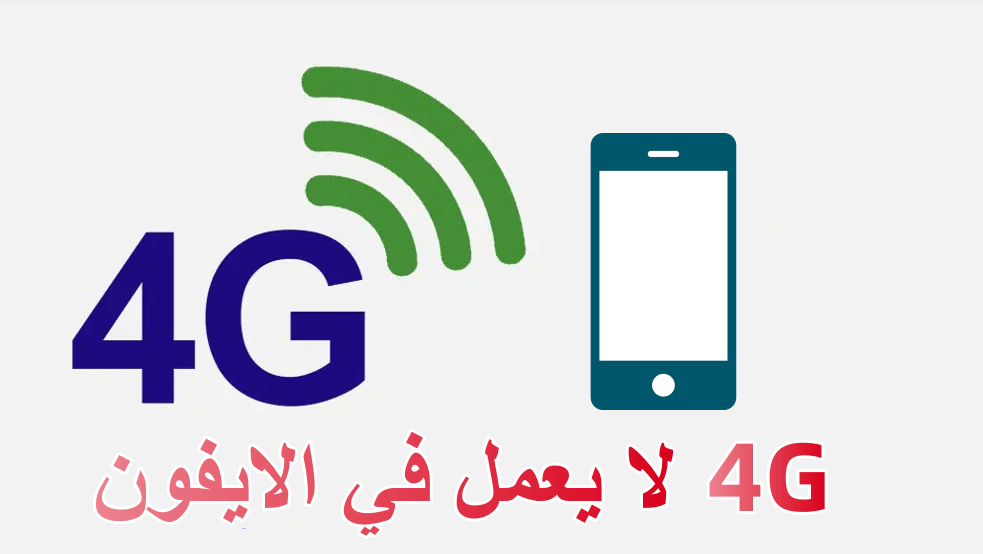
لماذا 4G لا يعمل في الايفون؟
إذا 4G لا يعمل في الايفون، قد يكون السبب هو ما يلي:
- إعدادات الاتصال بالشبكة غير صحيحة
- استنفاد خطة البيانات الشهرية
- مشكلة في بطاقة SIM
- خلل في نظام iOS
وفقًا لهذه الأسباب، دعونا نلقي نظرة على كيفية حل مشكلة 4G لا يعمل في الايفون.
الايفون لم يعد يتصل ب4G بعد تحديث iOS 26
هناك العديد من السيناريوهات التي الايفون لم يعد يتصل ب4G، مثل الإعدادات الخاطئة، وضع بطاقة SIM بشكل غير صحيح، انتهاء صلاحية الخطة المتنقلة، وغيرها. ولكن إذا ظهرت مشكلة 4G في الآيفون بعد تحديث iOS 26، فقد يكون السبب خلل طفيف في نظام التشغيل. في هذه الحالة، نوصيك باستخدامiMyFone Fixppo - أداة إصلاح نظام iOS.

- فقط 3 خطوات لإصلاح مشكلة 4G لا يعمل في الايفون، وعملية الإصلاح لن تفقد البيانات.
- أثناء إصلاح 4G لا يعمل في الايفون، يمكنه حل أعطال نظام الايفون الأخرى تلقائيًا.
- أصلح أكثر من 150 مشكلة في نظام iOS، مثل حل مشكلة عدم اتصال الايفون بالواي فاي والبلوتوث لا تظهر في الايفون.
- دعم كامل لأحدث إصدارات iOS والأجهزة، بما في ذلك iOS 26.
كيفية إصلاح الآيفون الذي لا يستقبل شبكة 4G باستخدام Fixppo؟
الخطوة 1: فتح البرنامج بعد التثبيت وقم بتوصيل جهاز الآيفون أو الآيباد بجهاز الكمبيوتر الخاص بك. انقر على "الوضع القياسي" من الشاشة الرئيسية.

الخطوة 2: سيتم اكتشاف الجهاز بواسطة البرنامج وسيتم عرض البرنامج الثابت المطابق لجهازك. ثم حدد واحدًا وانقر على "تحميل".

الخطوة 3: في النهاية، انقر على زر "البدء" ويجب أن يتم إصلاح مشكلة 4G لا يعمل في الايفون.

8 حلول شائعة لإصلاح مشكلة الاتصال ب4G على الايفون
تحقق مما إذا كانت البيانات المتنقلة مفعلة
إذا كانت شبكة 4G غير متوفرة على آيفونك ولا يوجد لديك اتصال بالشبكة، فقد يكون قد تم تعطيل البيانات الخلوية.
انتقل إلى الإعدادات > خلوي وتحقق من أن المفتاح الموجود بجوار البيانات الخلوية هو أخضر. إذا لم يكن كذلك، انقر عليه.
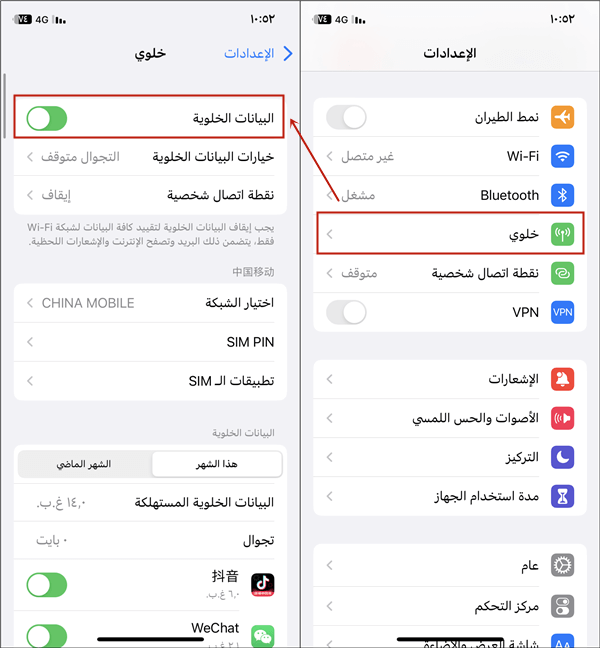
تنشيط البيانات المتنقلة عند التواجد في الخارج
هل تسافر؟ إذا كنت تسافر عالميًا، يجب أن يتم إعداد آيفونك للتجوال في بيانات الجوال. انتقل إلى الإعدادات > البيانات الخلوية > الخيارات وتأكد من تفعيل تجوال البيانات.
ومع ذلك، يجب أن يتم ملاحظة أن تكاليف المكالمات والرسائل النصية وبيانات الجوال تختلف عند استخدام بطاقة SIM في الخارج. آيفونك لن يتمكن من الاتصال بشبكة 4G إلا في بعض الحالات المحددة. لذا فمن الأفضل تعطيل هذه الوظيفة عند عدم استخدام الهاتف.
تشغيل نمط الطيران وإيقافه أو تغيير الموقع
الحل التالي الذي يمكنك تجربته إذا لم تكن هناك شبكة 4G على آيفونك هو تبديل نمط الطيران من "معطل" إلى "مفعل" ثم إعادته إلى "معطل". يعني ذلك أنه عليك تشغيل نمط الطيران ثم إيقافه.
فيما يلي كيفية تشغيل وإيقاف وضع الطيران:
الخطوة 1: افتح الإعدادات > وضع الطيران. قم بتبديله لتشغيل وضع الطيران ثم قم بإيقافه بعد بضع دقائق.
الخطوة 2: يمكنك أيضًا سحب الشاشة من الأسفل لفتح مركز التحكم. حدد أيقونة الطائرة لتفعيل وضع الطيران. ثم انتظر لمدة دقيقة أو اثنتين قبل النقر عليها مرة أخرى لإيقافها.
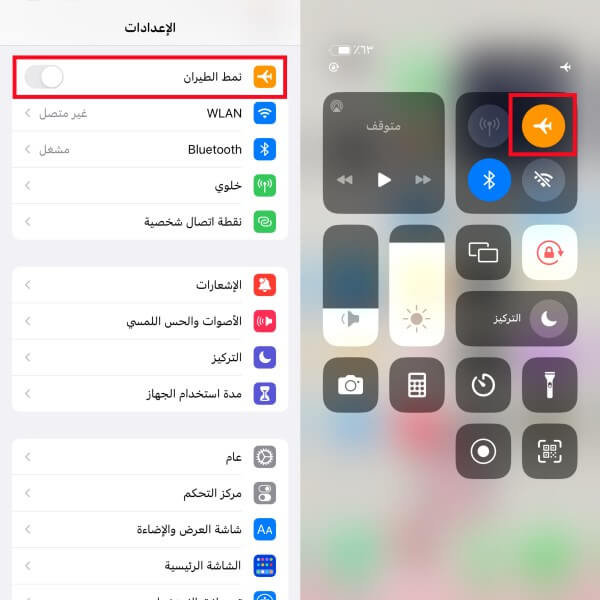
بالإضافة إلى ذلك، هناك أماكن حيث تكون تغطية الشبكة 4G ضعيفة! وفي العديد من المناطق الريفية أو المساحات المغلقة، ستواجه صعوبة في الحصول على اتصال جيد. إذا كنت محظوظًا، فقد تحتاج فقط إلى التجول قليلاً في الشارع، والبحث عن نقطة تتوفر فيها التغطية.
تحقق من حالة البيانات الشهرية
هل وصلت إلى حد استخدام البيانات الشهرية أو تم استنفاذ البيانات؟ للتحقق من حدود استخدام البيانات على آيفونك، انتقل إلى الإعدادات > البيانات الخلوية وانتقل للأسفل، ستتمكن من رؤية استخدام بيانات الجوال. ولكن إذا لم تقم بإعادة تعيين هذا الرقم، فقد يكون ضخمًا دون سبب. نصيحتنا هي أن تتعود على إعادة تعيينه كل شهر.
إذا تم استنفاذ البيانات الإنترنت، قم بدفع مبلغ إضافي للحصول على بيانات الجوال.
أعد تشغيل الايفون بالقوة
- iPhone 8/X/XS/XR/11/12/13/14/SE (الجيل الثاني): اضغط بسرعة وأفلت زر رفع الصوت، ثم اضغط بسرعة وأفلت زر خفض الصوت. ثم اضغط واستمر في الضغط على زر الجانب حتى يظهر شعار Apple، ثم أفلت الأزرار.
- iPhone 7/7Plus: استمر في الضغط على زر رفع الصوت وزر خفض الصوت في نفس الوقت، وعند ظهور شعار Apple، أفلت الأزرار.
- iPhone 6/6s/SE (الجيل الأول): اضغط بسرعة وأفلت زر رفع الصوت، ثم اضغط بسرعة وأفلت زر خفض الصوت، ثم اضغط واستمر في الضغط على زر الجانب حتى يظهر شعار Apple، أفلت زر الجانب وانتظر حتى يتم إعادة تشغيل الجهاز.
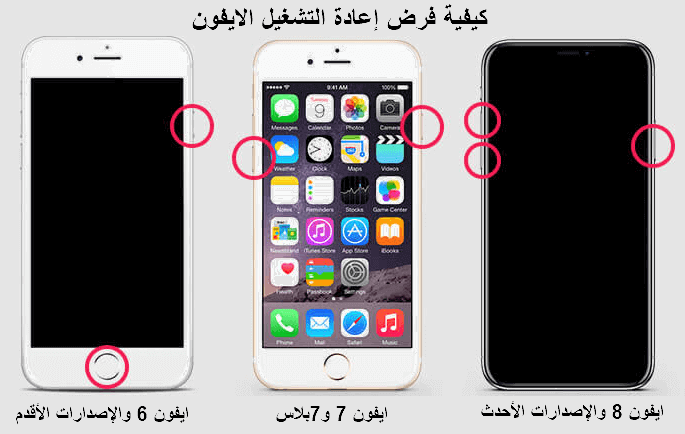
فحص بطاقة SIM
عندما لا يتعرف الآيفون على شبكة 4G، فقد يكون المشكلة في الجهاز الأجهزة. أسهل التحقق هو من خلال بطاقة الـ SIM. إذا كانت الاتصال بين بطاقة الـ SIM واللوحة الأم غير جيد، فقد يحدث المشكلة.
استخدم أداة لإزالة بطاقة الـ SIM ثم حاول إعادة إدخالها. قد يحل هذا المشكلة. من المحتمل أيضًا أن تجد أن بطاقة الـ SIM نفسها تالفة أو مكسورة بطريقة ما. إذا كان الأمر كذلك، يجب عليك التواصل مع مزود الخدمة الخاص بك.
إعادة ضبط إعدادات مشغل الهاتف المحمول
الخطوة التالية هي التأكد من أن إعدادات مشغل الخدمة الخاص بك محدثة. قد يكون هذا أمرًا مزعجًا قليلاً لأنك ستحتاج إلى التحقق من التحديثات المتاحة على الإنترنت آيفونك ربما يكون غير متصل. ولكن من المرجح أنك قد تلقيت التحديث قبل أن يفقد هاتفك الاتصال.
انتقل إلى الإعدادات > عام > حول. إذا كان هناك تحديث متاح، ستتلقى رسالة لتثبيته.
اتصل بمشغل الهاتف المحمول
إذا كنت غير قادر على تحديد أي مشكلة من جانبك، فقد يكون مشغل الشبكة الخاص بك يعاني من انقطاعات. إذا كنت غير متأكد، فأسهل طريقة لمعرفة ما إذا كان مزود الخدمة يعاني من انقطاع هو أن تسألهم، في عدة طرق إن أمكن ذلك. قم بإرسال بريد إلكتروني وتغريدة للشركة، اتصل بهم (على الرغم من أنه إذا كان هناك مشكلة، فمن المحتمل أن يكون الخط مشغولًا)، وابحث عن أي تقرير حول حالة الشبكة على الموقع الرسمي.
الاستنتاج
هل 4G لا يعمل في الايفون؟ جرب الحلول المتاحة في هذه المقالة للتعامل مع هذه المشكلة في المنزل. إذا كان ناتجًا عن فشل نظام iOS، فيمكنك استخدام برنامج iMyFone Fixppo لإصلاح مشكلات نظام iOS بكافة أنواعها. إنه أحد أفضل برامج إصلاح نظام iOS المتوفرة حاليًا.





